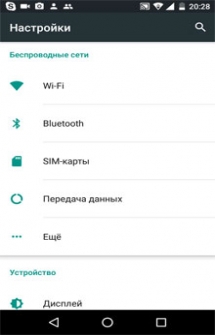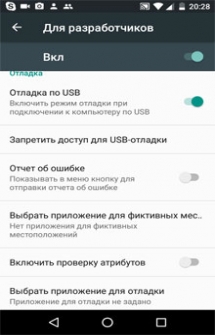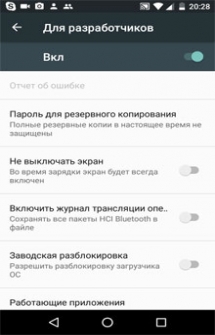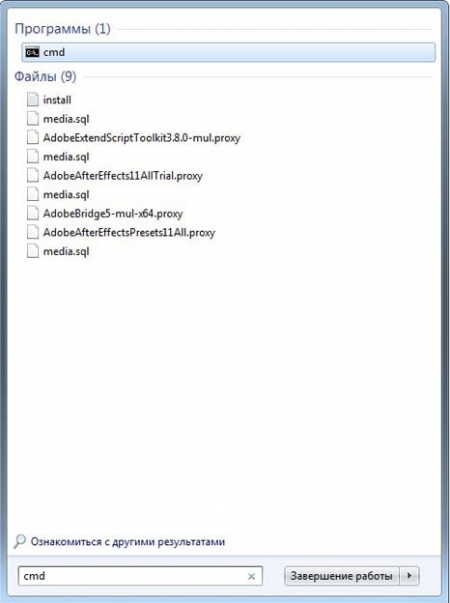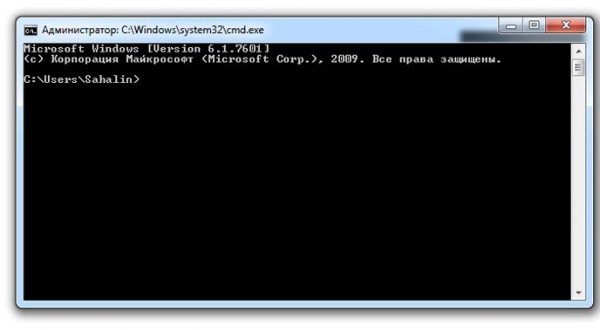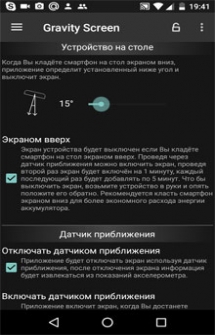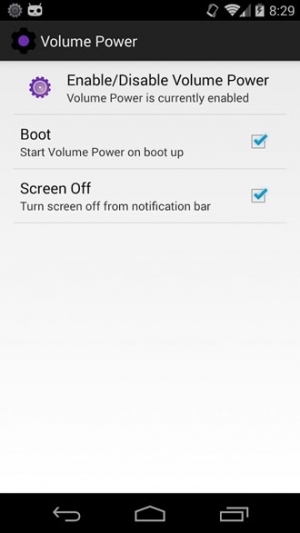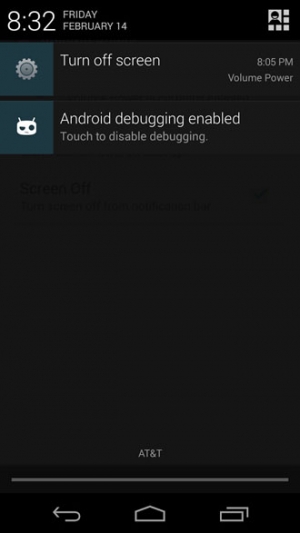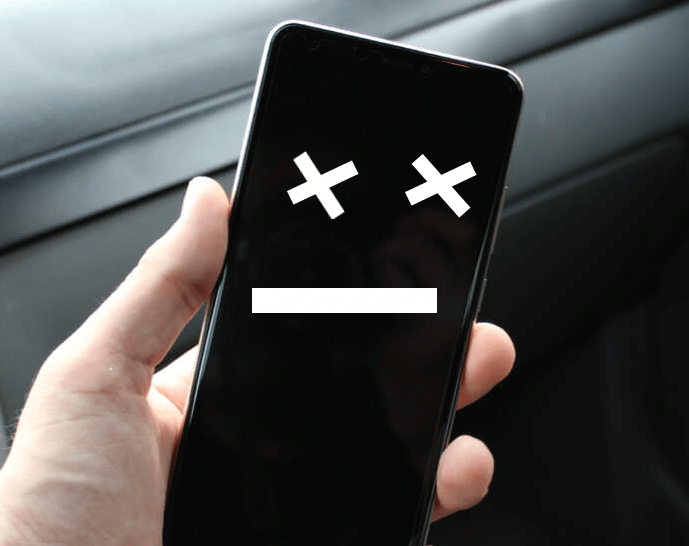- Как включить выключенный телефон без кнопки включения
- Как включить телефон без кнопки включения?
- 1. Зарядное устройство
- 2. Подключение к ПК
- 3. Смартфон находится в спящем режиме
- 4. Меню Recovery
- 5. Android Debug Bridge
- Как включить телефон Android без кнопки включения
- Вариант 1 – Использование зарядного устройства
- Переводим телефон в Recovery Mode
- Если у вас стоковое Рекавери
- Если у вас кастомное Рекавери
- Вариант 2 – Использование инструмента ADB
Как включить выключенный телефон без кнопки включения
Как включить выключенный телефон без кнопки включения. Даже лучший и защищенный смартфон имеет одну самую уязвимую деталь своей конструкции – кнопку включения. За один день она выдерживает десятки, если не сотни нажатий. В итоге сумма механических воздействий приводит к тому, что кнопка power выходит из строя. Сломаться кнопка питания может и вполне банальной причине – после падения смартфона или планшета на твердую поверхность.
Сломанная кнопка – не повод идти за покупкой нового гаджета. В нашей статье мы расскажем о том, как включить телефон без кнопки включения. Это поможет сделать экстренный звонок или завершить прерванную работу.
Мы рассмотрим действия по включению смартфона без кнопки питания в нескольких случаях:
- Смартфон выключен;
- Смартфон включен в спящем режиме;
- Включение смартфона с помощью приложений;
Вариант 1: Как включить выключенный телефон без кнопки включения
Самый проверенный способ использовать мобильное устройство при сломанной кнопке включения – подключить гаджет к сети через зарядное устройство. Во время загрузки удерживайте нажатой качельку настройки громкости.
Если смартфон в момент поломки кнопки включения не израсходовал заряд батареи, попробуйте подключить смартфон к компьютеру или ноутбуку с помощью кабеля USB.
Третий способ подойдет для уверенных пользователей, которые разбираются в драйверах и отладочных программах. Чтобы включить смартфон без кнопки включения по-хакерски, вам понадобится установить на ПК пакет Android-SDK . Это комплект средств для разработки, который включает в себя инструмент ADB – отладочный мост Андроид, позволяющий управлять мобильным девайсом через консоль на ПК.
Для включения смартфона через ADB пройдите следующие шаги:
- Включите в смартфоне режим отладки по USB. Для этого войдите в меню разработчиков. Как запустить данное меню, можно прочитать в статье 10 самых полезных скрытых функций Андроида;
- Скачайте и распакуйте zip-архив с пакетом Android-SDK;
- Установите элемент ADB в корень основного диска, например, c:\adb;
- Подключите смартфон к ПК через кабель USB;
- В командной консоли пропишите adb reboot;
- Нажмите Enter;
Если все сделано правильно, смартфон перезапустится и будет работать в обычном режиме.
Вариант 2: Как включить телефон без кнопки включения Android в спящем режиме
Чтобы разбудить спящий смартфон без кнопки включения можно воспользоваться одним из четырех доступных способов:
- Подключить смартфон к зарядному устройству. Гаджет автоматически выйдет из спящего режима и запустит экран разблокировки;
- Если ваш смартфон поддерживает функцию активации через экран, тапните два раза по дисплею;
- Нажать на механическую кнопку Home;
- Позвонить с другого телефона на ваш номер;
- Встряхнуть телефон, если доступна подобная функция включения;
Вариант 3: Управление смартфоном со сломанной кнопкой включения с помощью приложений
Если кнопка включения на смартфоне ломается не сразу, а начинает время от времени барахлить, можно подстраховать себя, установив на смартфон специальные приложения. С помощью подобных утилит настраивается управление гаджетом без кнопки включения.
Gravity Screen — On/Off
Очень легкое по объему и просто в управлении приложение, которое заменит кнопку включения на смартфоне. После установки настройте основные функции программы:
- Устройство в кармане. Когда вы уберете смартфон в карман, приложение определит установленный вами угол и выключит экран;
- Устройство в любом положении. Экран выключается в любом положении смартфона;
- Устройство на столе. Приложение выключает экран, определив угол, когда смартфон кладут на горизонтальную поверхность;
- Управление экраном датчиком приближения;
Здесь же можно настроить чувствительность датчиков, чтобы исключить случайные срабатывания и выставить время задержки, когда смартфон нельзя разбудить, взяв в руки.
Power Button to Volume Button
Приложение, которое настроит включение смартфона на кнопки управления громкостью. В меню утилиты всего два активных пункта: Boot и Screen Off. Установите галочку напротив пункта Boot, после чего включать и выключать смартфон можно с помощью качельки громкости.
Аналогичные программы, которые можно бесплатно скачать в Google Play настраивают включение и выключение смартфон через двойной тап по экрану или с помощью встряхивания.
Подробную видеоинструкцию о том, как можно включить телефон без кнопки включения смотрите в данном ролике:
Обратите внимание, что разбирать смартфон стоит только тем, кто обладает соответствующей технической подготовкой. В противном случае, любое механическое вмешательство может серьезно повредить ваш гаджет.
Источник
Как включить телефон без кнопки включения?
Подключение к зарядке и компьютеру, Recovery и другие советы по включению смартфонов без кнопки питания.
Любой смартфон — устройство недолговечное. Через несколько лет использования возникают разные ситуации, которые препятствуют комфортному взаимодействию с устройством.
Часто встречается ситуация, когда кнопка включения телефона выходит из строя (ломается). Она западает или сама по себе перестает работать, поэтому приходится искать пути обхода для запуска смартфона. На данный момент можно выделить несколько способов включения телефона без использования кнопки питания.
1. Зарядное устройство
Если смартфон находится в выключенном состоянии, первым делом нужно подключить его к зарядному устройству. Возможно, телефон сильно разрядился, поэтому и не реагирует на кнопки питания и другие действия. После подключение к зарядке необходимо подождать несколько минут, а затем зажать кнопки питания и громкости (или любую другую физическую клавишу). В некоторых ситуациях этот вариант срабатывает, и устройство благополучно включается.
2. Подключение к ПК
Если смартфон заряжен, то есть смысл попробовать подключить его к компьютеру через USB-кабель. Этот вариант обычно помогает устройствам на операционной системе Android. Как правило, непосредственный контакт с компьютером сопровождается определенной реакцией со стороны гаджета, и он включается. Если ПК не видит телефон, изучите эту инструкцию.
3. Смартфон находится в спящем режиме
В случае, когда телефон включен, продолжить взаимодействие с ним проще. В спящем режиме следует два раза тапнуть по экрану мобильного устройства — в некоторых случаях дисплей активируется. Если этого не произошло, можно нажать механическую кнопку «Домой» или позвонить на данный смартфон.
После решения проблемы запуска устройства при неработающей кнопке включения можно задать ее функцию другой кнопке. Для этого подойдет соответствующий софт, например, приложение Power Button to Volume Button. В любом случае, при поломке лучше обратиться к специалистам, чтобы не усугубить проблему.
4. Меню Recovery
При подключении к зарядному устройству и зажатию физических клавиш на некоторых мобильных устройствах открывается меню восстановления системы — Recovery. В данном случае нужно выбрать пункт меню «reboot system now», и телефон перезагрузится.
5. Android Debug Bridge
Данный метод работает только с гаджетами, в настройках которых включена отладка по USB. ADB — специальная программа, позволяющая взаимодействовать со смартфоном через компьютер. При использовании этого варианта нужно подключить гаджет к компьютеру, на котором установлен представленный инструмент. Открыв программу, нужно ввести команду cd c:\adb. , где «с» — корневая папка. Когда инструмент обнаружит смартфон, необходимо задать следующую команду: adb reboot . Гаджет выполнит процесс перезагрузки и включится.
Источник
Как включить телефон Android без кнопки включения
Одна из самых сложных ситуаций, в которой может оказаться пользователь со своим выключенным смартфоном, это когда кнопка «Power» («Питания») работает со сбоями или вообще отказывается реагировать на прикосновения. В таком случае очень мало вариантов для включения телефона, и все они по-своему трудны. В этом руководстве представляем вашему вниманию все способы, с помощью которых вы можете попытаться включить свой телефон Андроид даже при сломанной кнопке «Включения/выключения».
Из статьи вы узнаете
Вариант 1 – Использование зарядного устройства
Это самый обнадеживающий сценарий. Большинство смартфонов активируются, когда мы подключаем их к источнику питания и показывается уровень заряда батареи.
Некоторые производители добавляют кнопку включения телефона с экрана зарядки. Другие делают поддержку функции, которая автоматически включает телефон Android сразу или через некоторое время после того, как вы подключили его к зарядному устройству. Какой случай вы получите с конкретно вашей моделью, это вопрос удачи. Если это не срабатывает, используйте способ, представленный немного ниже.
Обратите внимание! Если аккумулятор телефона полностью разрядился, вероятно, придется подождать некоторое время, пока он зарядится к минимальной отметке, прежде чем устройство покажет какие-либо признаки жизни.
Переводим телефон в Recovery Mode
Нужно попытаться включить устройство через режим Рекавери. Но как зайти в режим, скажете вы, если для этого на большинстве Андроидов используется комбинация из кнопки увеличения или уменьшения звука, «Home» и включения, которая собственно и не работает в нашей ситуации?
Делаем следующее:
- Если для запуска меню Рекавери на вашем устройстве нужно зажать кнопку увеличения громкости и включения, то вам требуется зажать кнопку увеличения громкости и, не отпуская ее, подключить зарядное устройство к телефону.
Аналогичные действия и во втором случае, только здесь уже используется клавиша уменьшения громкости. То есть, зажимаете ее и не отпуская, подключаете телефон к зарядке.

После этих действий должно запуститься Рекавери. Оно может быть стоковое (обычное заводское) или кастомное (стороннее меню восстановления).
Если у вас стоковое Рекавери
Как правило, управление в нем осуществляется клавишами громкости и кнопкой включения. Сенсор здесь не работает. Вы должны найти в этом меню раздел «Reboot» или «Reboot system now», что означает сделать перезагрузку системы.
Так как подтверждение операции делается кнопкой «Включить/Выключить», которая не работает, сразу перезагрузить устройство не получится. Но выход есть. При таких обстоятельствах для подтверждения нужно просто выбрать этот пункт меню и подождать несколько минут, иногда и более 10 минут, но смартфон должен перезагрузиться.
Если у вас кастомное Рекавери
Намного проще дело обстоит с кастомным рекавери. Дело в том, что такое меню обычно поддерживает работу сенсора. Таким образом, нужно просто нажать пальцем кнопку «Reboot», система начнет перезагружаться и телефон включиться.
Вариант 2 – Использование инструмента ADB
Теперь мы подошли к более трудоемкому варианту решения проблемы. Он же и последний, не считая возможности ремонта устройства по замене кнопки включения в сервисном центре.
Обратите внимание! Если смартфон так и не проснулся с зарядным устройством или вы не можете получить доступ к меню Рекавери, надеяться на ADB можно, только когда вы ранее включали в «Настройках разработчика» опцию USB-отладка.
Читайте, как включается отладку USB, и для чего нужна опция.
ADB (расшифровывается как Android Debug Bridge) представляет собой программный инструмент для разработчика. С его помощью у пользователя появляется возможность посылать своему смартфону Андроид, подключенному к ПК через USB-кабель, некоторые команды через командную строку.
- В надежде, что параметр USB-отладки ранее был активирован на смартфоне с неработающей кнопкой включения, вы должны скачать с официального сайта по этой ссылке «Инструменты платформы SDK» для Windows, Mac или Linux. Далее требуется распаковать скачанный архив. Рекомендуется распаковывать в корневую папку, например, диск C:\platform-tools.
- Подключите телефон к компьютеру.
- Запустите командную строку. Самый быстрый способ сделать это – нажать кнопку «Пуск» и в поле «Найти программы и файлы» написать «Командная строка».
Нажмите по ней правой кнопкой мышки, чтобы вызвать контекстное меню и запустить «Командную строку» от имени Администратора.
Источник